使用过演示文稿的朋友们都知道,常常会在幻灯片的内容上使用超链接可以快速翻到需要的那一页幻灯片。下面小编就来告诉大家如何在WPS演示中使用超链接的命令,一起来看看吧。新建默认模板wps演示文稿,内容版式为空白版式。单击在线素材中的目录项,单击目录选项卡,选中其中一种目录,右击选择快捷菜单中的“插入&rd......
WPS 如何在Word里插入PDF
WPS教程
2021-10-05 09:00:45
工作中,有时我们需要在 Word 文档里插入 PDF 文件,但很多朋友却不知道怎么操作。鉴于此,下面小编就来分享给大家一个方法。
第一步:开启WPS软件,新建一个文档:
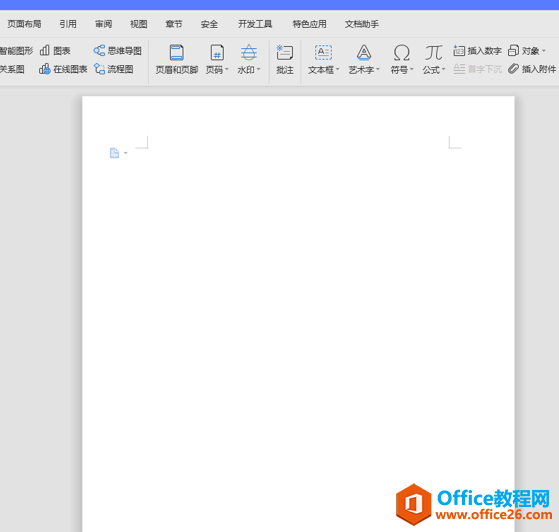
第二步:在新建文档里上面的菜单栏中找到“插入”选项:
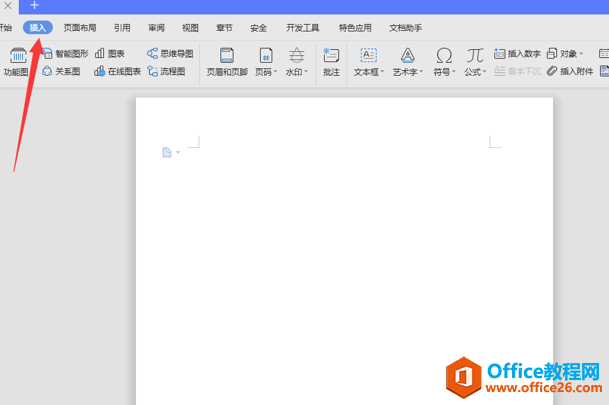
第三步:在“插入”菜单栏下工具栏中找到并点“对象”按钮旁边的黑色倒三角:
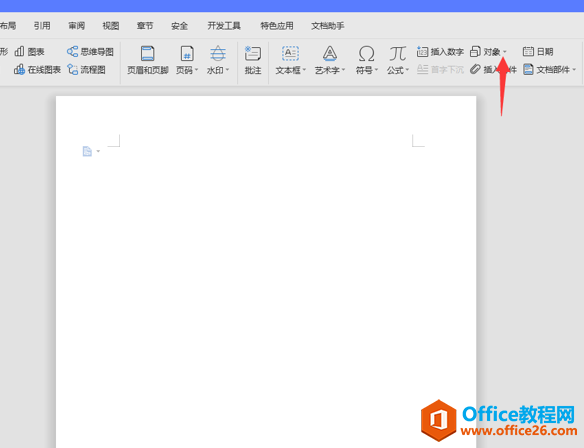
第四步:选择弹出下拉菜单中“对象”。在弹出的对话框中选择“由文件创建”:
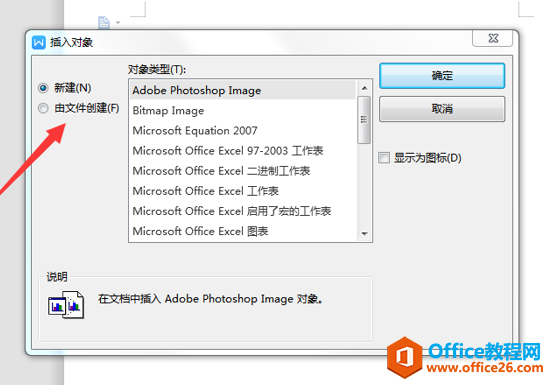
第五步:在随后右侧出现的页面中选择“浏览”,找到需要导入的pdf文件然后点击确定:
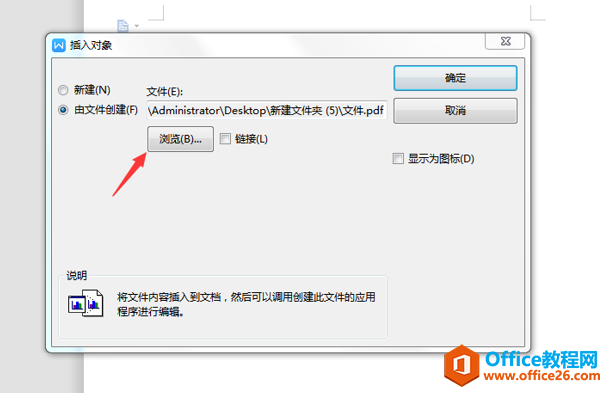
现在大家是否都已经学会了如何在Word里插入PDF文件的方法呢?对此如果熟悉了,那么就赶快尝试吧。
标签: Word里插入PDF
上一篇:WPS word文件损坏怎么修复 下一篇:WPS 如何利用Excel计算平方和
相关文章





